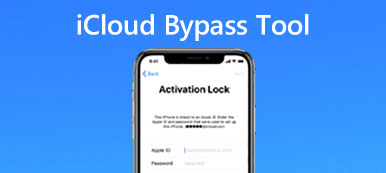Hur man kringgår "Lita på den här datorn" på iPhone? Vad ska du göra om du inte kan ansluta iPhone till datorn på grund av meddelandet? För att synkronisera iPhone-filer till iTunes, uppdatera funktionerna eller till och med ladda en iPhone via en dator, bör du trycka på "Lita på den här datorn" på iPhone för den första anslutningen. Här är 3 effektiva metoder för att kringgå "Lita på den här datorn" på iPhone som du bör känna till.

- Del 1: Hur man kringgår "Lita på den här datorn" på iPhone via Inställningar
- Del 2: Hur man kringgår "Lita på den här datorn" på iPhone med systeminställningar
- Del 3: Hur man åtgärdar och kringgår "Lita på den här datorn" som har fastnat på iPhone
- Del 4: Vanliga frågor om hur man kringgår "Lita på den här datorn" på iPhone
Del 1. Hur man kringgår "Lita på den här datorn" på iPhone via Inställningar
Om meddelandet "Lita på den här datorn" dyker upp igen och igen i en slinga kan du helt enkelt kringgå det via Inställningar app på din iPhone. Du kan förvandla datorn till en betrodd en med följande steg.
steg 1Gå till Inställningar app på din iPhone. Välj den Allmänt alternativ från rullgardinsmenyn och tryck på på Överför eller återställ iPhone alternativ.
steg 2 Därefter väljer du Återställa > Återställ Plats & Sekretess alternativ. Ange ditt lösenord och tryck på Återställ inställningar alternativ.
steg 3 Det kommer att återställa iPhone till fabriksinställningar som återkallar tillståndet som kan kringgå "Lita på den här datorn" på iPhone.

Del 2: Hur man kringgår "Lita på den här datorn" på iPhone med systeminställningar
Anta att din iPhone-skärm är trasig och att du inte kan trycka på din iPhone-skärm när meddelandet "Trust This Computer" visas. I så fall kan du kringgå "Lita på den här datorn" på iPhone med hjälp av Systeminställningar på din Windows-dator.
steg 1 Anslut din iPhone till din PC först. Klicka på Windows symbol i det nedre vänstra hörnet.
steg 2 Klicka på Anordning i popup-fönstret. Lokalisera Bluetooth och andra enheter lista. Hitta din Apple iPhone under Andra enheter alternativ. Klicka på den och klicka Ta bort enheten. Klicka Ja att bekräfta.
steg 3 Sedan bör du koppla ur din iPhone-kabel och koppla in den igen. Nu kan din dator känna igen din iPhone utan att trycka Litar på din iPhone.

Del 3: Hur man åtgärdar och kringgår "Lita på den här datorn" som har fastnat på iPhone
Vad sägs om iPhone som fastnat med "Trust This Computer"? Om du inte kan trycka på knappen Trust för att komma åt iPhone kan du använda Apeaksoft iOS Unlocker för att kringgå "Trust This Computer" på iPhone. Det gör att du kan torka lösenordet för iPhone för att komma in i den skärmlåsta enheten.

4,000,000 + Nedladdningar
steg 1Ladda ner och installera Apeaksoft iOS Unlocker, du kan starta programmet och välja Torka lösenord läge. Se till att iPhone är ansluten till datorn med den ursprungliga USB-kabeln.

steg 2Därefter kan du bekräfta informationen på iPhone och klicka på Start för att fortsätta. Programmet börjar ladda ner det relaterade firmwarepaketet för att lösa problemet.

steg 3När du har laddat ner firmware kan du klicka på Lås knappen för att kringgå Trust This Computer på iPhone. Då måste du ange 0000 för att bekräfta upplåsningen. Det kommer fabriksåterställ iPhone utan lösenord.

Obs: Om Hitta min iPhone är aktiverad på iPhone måste du ange iCloud-lösenordet till återställa enheten efter upplåsning.
Del 4: Vanliga frågor om hur man kringgår "Lita på den här datorn" på iPhone
Är det möjligt att kringgå "Trust This Computer" på iPhone helt?
Det är faktiskt inte möjligt att kringgå "Trust This Computer" på din iPhone utan att förlora data. Naturligtvis kan du uppnå viktiga iPhone-data med någon professionell dataåterställning, som Apeaksoft Data Recovery för att extrahera och säkerhetskopiera önskade filer.
Varför frågar en iPhone alltid Trust This Computer?
När du har tagit bort förtroendeförhållandet mellan iPhone och din dator via alternativet Återställ sekretess. Det kommer att visas ett snabbmeddelande som ber dig lita på din dator när du ansluter iPhone till din dator via ljuskabeln.
Finns det ett alternativ att kringgå Trust This Computer med hårdvara?
Se till att du använder den ursprungliga USB-kabeln som följer med din iPhone eller iPad. Naturligtvis kan du köpa en från den officiella webbplatsen. Sedan kan du kontrollera USB-porten genom att ansluta iPhone till en annan USB-port för att kringgå "Trust This Computer" på iPhone.
Slutsats
Lär dig bara mer om hur du kringgår "Lita på den här datorn" på iPhone med några effektiva metoder från artikeln. Apple har några standardmetoder för att ta bort loopmeddelandet. Men när iPhone har fastnat på "Trust This Computer", måste du använda Apeaksoft iOS Unlocker för att kringgå meddelandet för att komma in i en skärmlåst enhet.